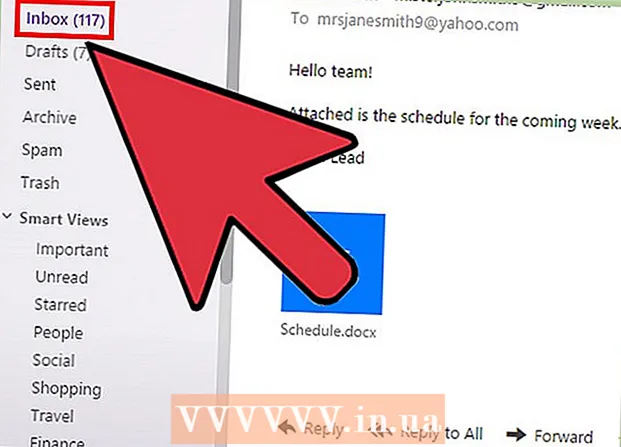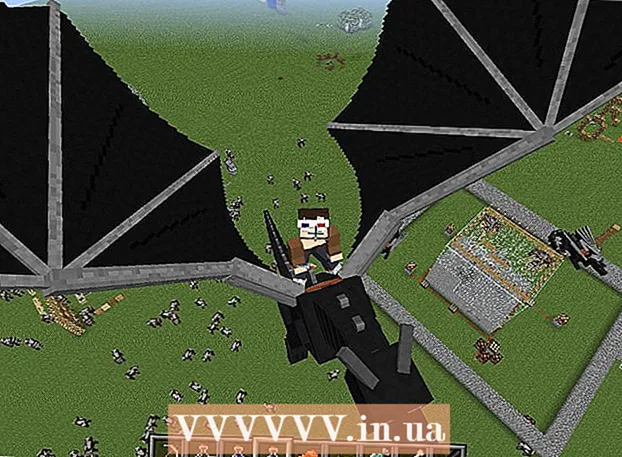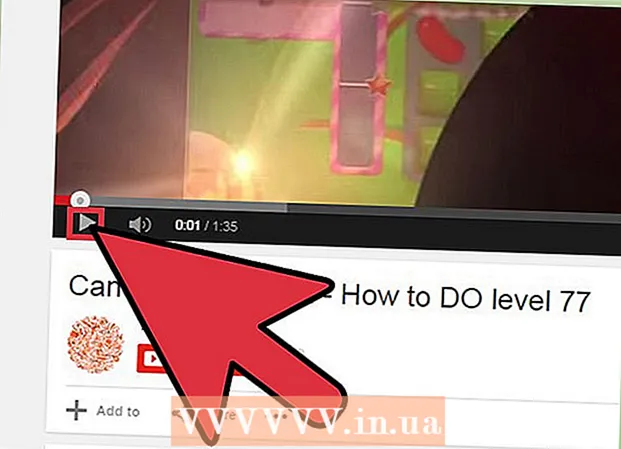מְחַבֵּר:
John Stephens
תאריך הבריאה:
25 יָנוּאָר 2021
תאריך עדכון:
2 יולי 2024
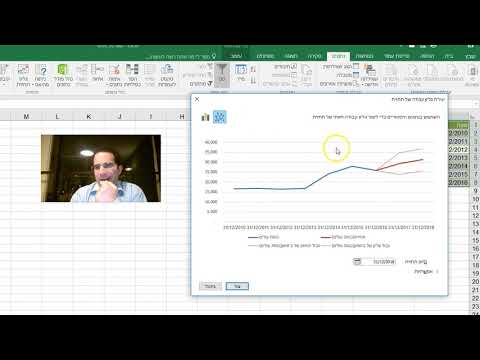
תוֹכֶן
ישנן שתי דרכים שונות להוסיף מספרים לעמודה באופן אוטומטי. הדרך הבטוחה ביותר להוסיף טווחים אוטומטית ל- Excel היא באמצעות פונקציות שׁוּרָה. שיטה זו תבטיח שהתאים יציגו את המספר הנכון גם כאשר השורה מתווספת או נמחקת. הדרך השנייה (מבלי להקליד נוסחה) היא להשתמש בתכונת ה- Fill, שהיא קלה יותר אך כשמוחקים את השורה טווח המספרים חסר.בואו ללמוד כיצד למספר שורות באופן אוטומטי, או להזין מספרים עוקבים בעמודות.
צעדים
שיטה 1 מתוך 2: מספור קו אוטומטי
לחץ על התא הראשון בו יתחיל הטווח. שיטה זו מראה כיצד כל תא בעמודה מציג את מספר השורה המתאים לו. זה מומלץ אם שורות מתווספות או נמחקות לעתים קרובות מגליון העבודה.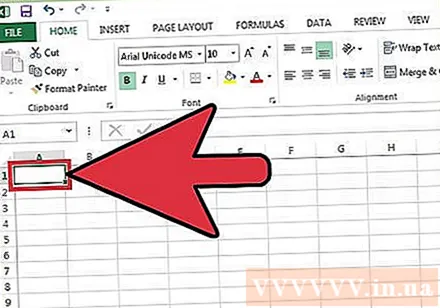
- כדי ליצור שורה בסיסית של מספרים (או נתונים אחרים כמו יום בשבוע או חודש השנה), ראה כיצד למלא עמודות במספרים עוקבים.
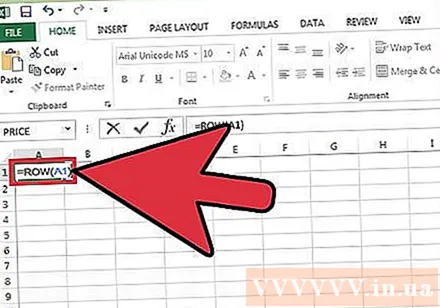
יְבוּא = ROW (A1) לתא (אם זהו תא A1). אם מדובר בתא אחר, עליכם להחליף אותו בהתאם.- לדוגמה, אם אתה מקליד בתא B5, הקלד = ROW (B5).
ללחוץ ↵ היכנסו. מספר שורת התאים יופיע. אם נכנסת = ROW (A1), תא A1 יציג את המספר 1. גם אם אתה נכנס = ROW (B5), תא B5 יציג את המספר 5.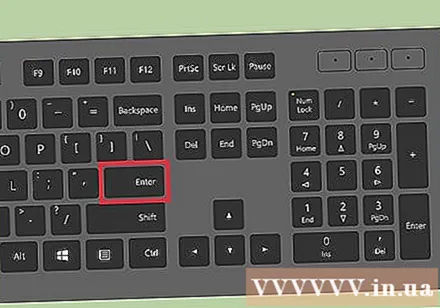
- כדי להתחיל ב- 1 בכל שורה בה ברצונך שהמספר יתחיל, ספר את מספר השורות מעל התא הנוכחי ואז חיסר את התוצאה בפונקציה.
- לדוגמא, אם נכנסים = ROW (B5) ורוצים להציג את המספר 1 בתא זה, שנה את הפונקציה ל = ROW (B5) -4מכיוון ש- B4 סופר את ארבעת השורות כ- B1.
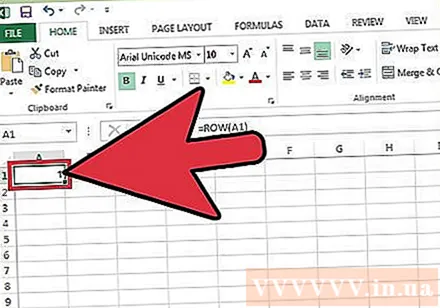
בחר בתא המכיל את המספר הראשון בסדרה.
הזז את מצביע העכבר למסגרת בפינה הימנית התחתונה של התא שנבחר. פתק שחור זה נקרא ידית המילוי. מצביע העכבר יהפוך לסמל גרירה כאשר הוא נמצא ממש מעל ידית המילוי.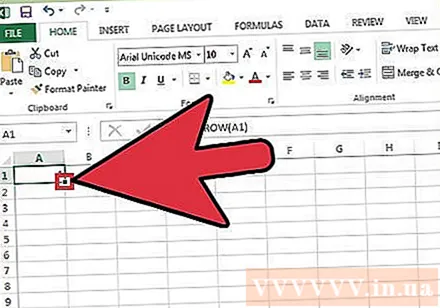
- אם אינך מוצא את ידית המילוי, נווט אל הכרטיסייה קובץ> אפשרויות> מתקדם וסמן את התיבה "אפשר ידית מילוי וגרור ושחרר תאים" (אפשר את ידית המילוי ו גרור ושחרר תכונת תא)
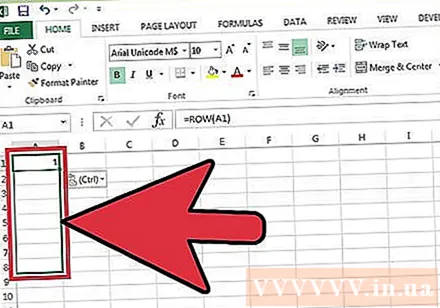
גרור את ידית המילוי לתא האחרון בטווח. כל תא בעמודה יציג את מספר השורה המתאים לו.- אם תמחק שורות בטווח זה, מספר התא יתוקן באופן אוטומטי על סמך מספר השורה החדש.
שיטה 2 מתוך 2: מלא את המספרים העוקבים בעמודה
לחץ על התא הראשון בו יתחיל הטווח. שיטה זו תנחה אותך כיצד להוסיף סדרת מספרים עוקבת לתאים בעמודה.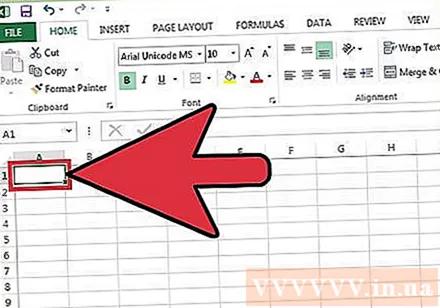
- אם תעשה זאת אך לאחר מכן תמחק שורה, יהיה עליך לבצע את השלבים מחדש כדי למספר מחדש את העמודה כולה. אם אתה חושב שתשנה שורות נתונים לעיתים קרובות, עליך להחיל את שיטת המספור האוטומטי לעיל.
הזן את המספר הראשון בטווח בתא. לדוגמה, אם אתה מספר מלמעלה למטה בעמודה, הקלד 1 בתיבה הראשונה.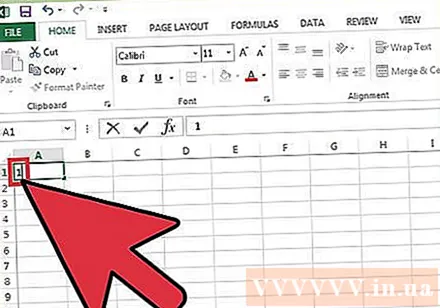
- אינך צריך להתחיל בשעה 1. רצף המספרים שלך יכול להתחיל מכל מספר סידורי, אולי אפילו בפורמט אחר (כגון מספרים זוגיים, מכפילים של 5 וכו '). .
- Excel תומך גם בסגנונות "מספור" אחרים, כולל תאריכים, עונות וימים בשבוע. לדוגמה, כאשר אתה מזין את ימי השבוע בעמודה, התא הראשון יוצג כ"יום שני ".
לחץ על התא הבא בתבנית. זהו התא ישירות מתחת לתא הנוכחי.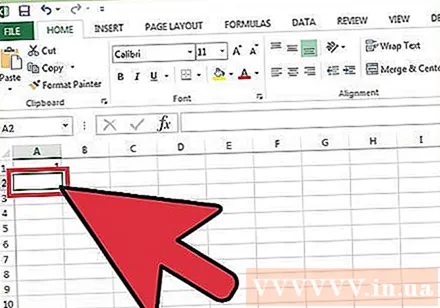
הזן את המספר השני של הרצף ליצירת התבנית. למספור עוקב (כמו 1, 2, 3, וכן הלאה), הזן 2 כאן.
- אם אתה רוצה שהמספר הבא יהיה 10, 20, 30, 40 וכן הלאה, אז שני המספרים הבאים ברצף שאתה צריך למלא הם 10 ו 20.
- אם אתה מקליד לפי יום בשבוע, הקלד את היום הבא בשבוע בתיבה.
לחץ וגרור כדי לבחור את כל התאים. כשתשחרר את לחצן העכבר, התאים המיובאים יודגשו.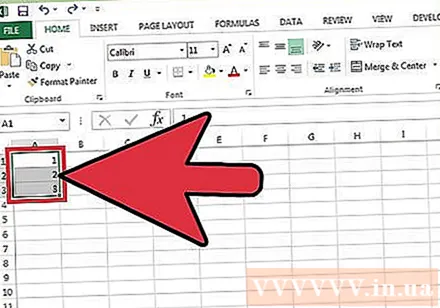
העבר את סמן העכבר למסגרת הקטנה בפינה הימנית התחתונה של האזור שנבחר. מסגרת זו נקראת ידית המילוי. מצביע העכבר יהפוך לסמל גרירה כאשר הוא נמצא ממש מעל ידית המילוי.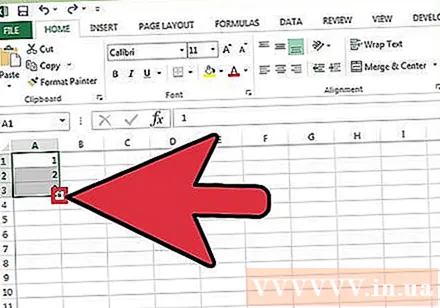
- אם אינך יכול למצוא את ידית המילוי, עבור אל קובץ> אפשרויות> מתקדם וסמן את התיבה "אפשר ידית מילוי וגרירה ושחרור של תאים."
לחץ וגרור את ידית המילוי לתא האחרון בטווח המספרים. לאחר שתשחרר את לחצן העכבר, התאים בעמודה ימוספרו בהתאם לתבנית שהגדרת בשני התאים הראשונים. פרסומת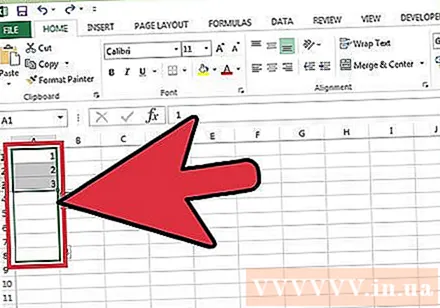
עֵצָה
- מיקרוסופט מציעה גרסה מקוונת בחינם של Excel כחלק מ- Microsoft Office Online.
- ניתן גם לפתוח ולערוך גיליונות אלקטרוניים ב- Google Sheets.
אַזהָרָה
- ודא שהאפשרות "התראה לפני החלפת תאים" מסומנת בכרטיסיה מתקדם של אפשרויות Excel. זה יעזור במניעת שגיאות הזנת נתונים ויגביל את הצורך ליצור מחדש פונקציות או נתונים אחרים.